デスクトップの見栄えを決める壁紙
デスクトップカスタマイズの基本といえば、なんといっても壁紙でしょう。どうせ最終的には並べたウィンドウで見えなくなってしまうはずなのに、それでも好きな画像を常時表示できるというのは気分がいいものです。思い起こせば
Ubuntuでは、コードネーム名のマスコットをテーマにしたアートワークをはじめ、毎リリースごとに、異なる壁紙が同梱されています。
例えば24.
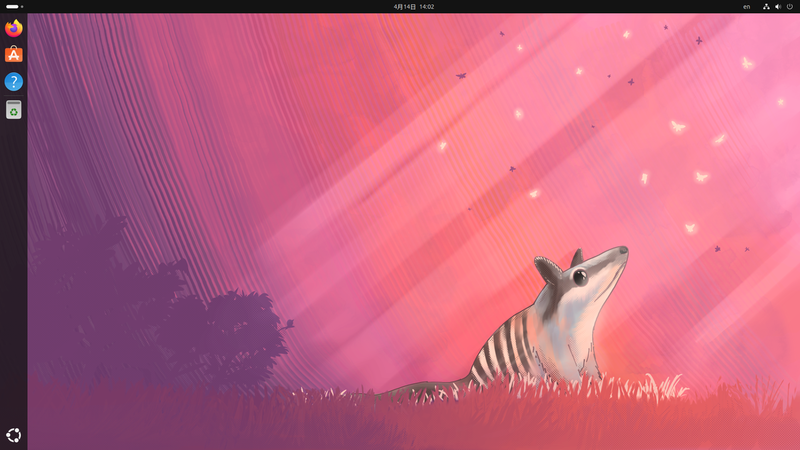
壁紙の設定方法
長年Ubuntuを使っている人には今更ではあると思いますが、ここで壁紙の設定方法をおさらいしておきましょう。Ubuntuではいくつかの設定方法があるため、自分にとって使いやすい方法で行うのがよいでしょう。
まず一番基本的な方法が、
デフォルトでは、システムにインストールされた壁紙の中からしか選べませんが、任意の画像を表示させることもできます。

システムのメニュー側ではなく、画像ビューアー側から壁紙を設定することもできます。Ubuntu標準の画像ビューアーである
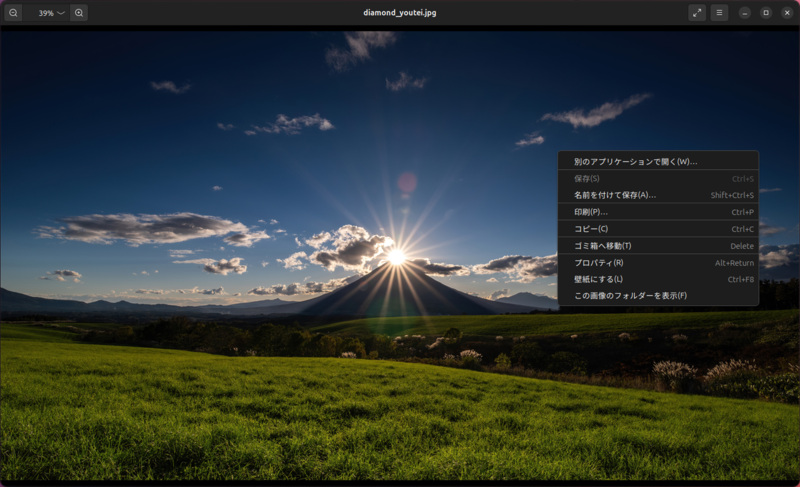
またGNOMEでは、複数の壁紙を一定時間ごとに切り替える
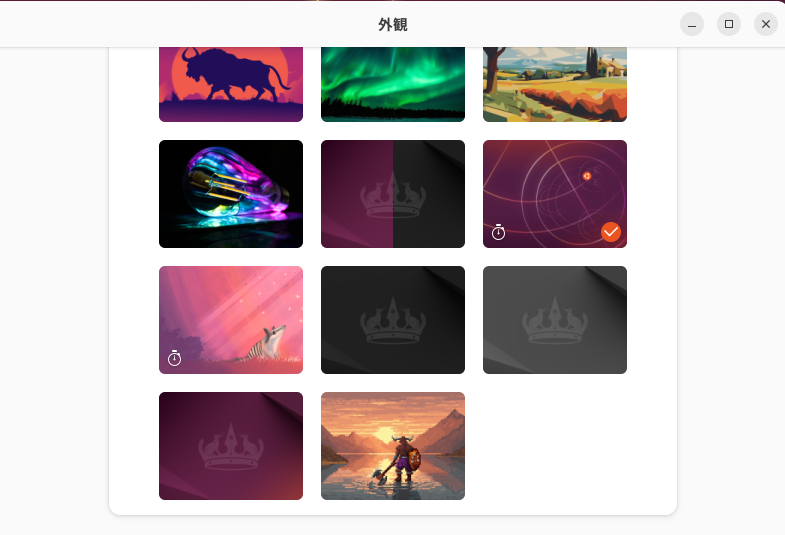
Ubuntu壁紙コンテストとは
カーネルやアプリケーションと同じく、壁紙やアイコンのようなアートワークも、OSを構成する重要なリソースのひとつです。そして当然ですが、こうしたリソースも誰かが作成しています。Ubuntuへの貢献の方法は、コード書いたり、それをテストしたり、バグ報告したり、ドキュメントを書いたり、それを翻訳したりと色々ありますが、こうしたアートワークを作るという貢献もあるわけです。
Ubuntuコミュニティでは、リリースごとに
Ubuntu壁紙コンテストの歴史は古く、10.
前述の通り、コンテストのレギュレーションは毎回微妙に更新されるのですが、24.
- 「マスコットテーマ」
「デジタルおよび抽象画」 「自然」 「その他」 の4つのカテゴリに分けて行う。 - 各カテゴリごとに人気投票を行い、それぞれ上位2つの作品が採用される。
- 自分が権利を持っている作品を投稿すること。
- 作品はCC BY-SA 4.
0もしくはCC BY 4. 0のライセンスで公開すること。 - 生成AIによる作品は禁止。
- 画像サイズは3840x2160pxを満たすこと。
- PNGやWebP形式が推奨。ただしJPEGでもOK。
- 画像に透かし、名前、ロゴなどを入れないこと。
- Discourseへの投稿はサーバー側で圧縮されるため、後日高画質な原版を提出できること。
今回のレギュレーション変更の目玉は、なんといってもカテゴリの新設でしょう。23.
24.
使いやすい壁紙のガイドライン
レギュレーションに明示されているわけではありませんが、壁紙にも
- 紙のプリントと違って、コントラストは高いほうがディスプレイで見栄えがする。
- 画像全体を構成する色はなるべく少なく、あまりゴチャゴチャしてないほうがいい。
- デスクトップにアイコンを並べるような人のことを考えると、背景はすっきりしていたほうがいい。
- 特に画面の左側と上側は、余白があるのが理想。
- FHDサイズのイメージしかないと、4K環境では引き伸ばされて残念なことになるため、高解像度向けのデータを用意しよう。
単に綺麗な写真やイラストを用意するだけでなく、こうした部分まで気を配ると、よりよい壁紙が作れるでしょう。ただし多くの人たちは、壁紙としての使い勝手までは考えず、自分が好きな写真を選択します。そのため、こうした点にまで気を配ったからといって、人気投票で有利になるわけではないのが現実だったりはします。

コンテストに勝つには
壁紙コンテストには、コミュニティのお祭りといった側面もあるので、自分の作品をみんなに見てもらうだけで満足という人もいるでしょう。ですがコンテストに参加する以上、やっぱり勝ち残って採用されたいと考えるのは自然なことです。
筆者は10年以上前から、コンテストにはたびたび応募していたのですが、当時は非常に低い評価しか得られませんでした。ですが最近では、23.
これは「写真コンテスト」ではない
壁紙コンテストは、プロの写真家が審査する写真コンテストではありません。そのため必ずしも
なお筆者の経験的に、動物の写真はあまりウケません[3]。全体的に、雄大な風景写真に人気が集まる傾向にあり、その中でも星空の写真は鉄板中の鉄板です。
見るのはおもに海外の人
SNSなどで写真をよく見る人にはお馴染みだと思いますが、日本人と外国人では色の好みがまったく異なります。日本ではどちらかと言えば、コントラストや彩度を上げた写真が好まれる傾向にあるのですが、海外では彩度は下げた上で色を乗せた、もう少しこってり気味の写真が好まれるようです。応募作も、自然風景などの作品を見ていると、全体的にそういう傾向を感じます。
失敗写真が壁紙に向くことも
壁紙のアスペクト比は、レギュレーションによって16:9と決められています。ここで問題になるのは、一般的な一眼カメラのセンサーのアスペクト比は3:2であるという点です。つまり撮影した写真から、上下を少し切らないといけないのです。写真は上手い人ほど、四隅まできっちりと構図を追い込んで撮影します。そのため上手く撮れた写真ほど、トリミングの余地がなくなってしまうのです。そうした写真を無理矢理壁紙サイズにすると、写真が破綻してしまうこともあります。


逆にちょっと構図を失敗した写真が、トリミングによって生き返ることも珍しくありません。壁紙サイズにすることを前提にアルバムを見返してみると、失敗作だと思っていた写真の中に、いい作品があるかもしれませんよ?
トリミングによって、ピクセル数が減ることを心配する方もいるかもしれません。ですが今時のカメラは、4000万や5000万画素が当たり前になってきています。いっぽう4K画像はたったの800万画素なので、ちょっとピクセル数が減ってしまっても、レギュレーションは問題なく満たせるはずです。
壁紙コンテストに参加してみよう
本連載読者の方の中には、写真が趣味の人や、ついうっかり高いレンズを買ってしまったガジェット好きの方も多いのではないかと思います。自慢のカメラで、次のコンテストに参加してみてはいかがでしょうか。またデジタルアートの部門もあるので、イラストや3DCGが得意な人も、ぜひ参加を検討してみてください。自分の作品がUbuntuに含まれ、世界中の人たちの目に触れるというのは、非常に名誉なことだと筆者は思っています。
コンテストはリリースの2ヶ月半くらい前に、Discourseで告知されます。一ヶ月くらいのエントリー期間があって、その後に投票が行われるというのが、いつもの流れとなっています。なおコンテストの開催は、大抵は本連載の姉妹連載であるUbuntu Weekly Topicsがニュースとして拾ってくれます。そのためDiscourseをチェックしてないよという人は、gihyo.
ボツ画像パッケージを作ってみた
今回の記事の執筆に合わせて、コンテストに応募したけどウケなかった写真をもとに、自分オリジナルの壁紙パッケージを作ってみました。正確に言えば、10年ほど前に作成したパッケージを、全面的に刷新しました[4]。Ubuntu 24.
$ sudo add-apt-repository ppa:mizuno-as/wallpapers $ sudo apt update $ sudo apt install -y mizuno-as-wallpapers


